- Driver Signature Enforcement er en funktion i Windows 11, der kun tillader de drivere, der er signeret af Microsoft, at blive installeret på computeren.
- Det er en sikkerhedsfunktion for at holde computeren sikker og ikke lade brugere installere malware forklædt som en driver.
- Du kan deaktivere funktionen via Windows RE eller ved hjælp af Local Group Policy Editor, trinene for begge er angivet her.
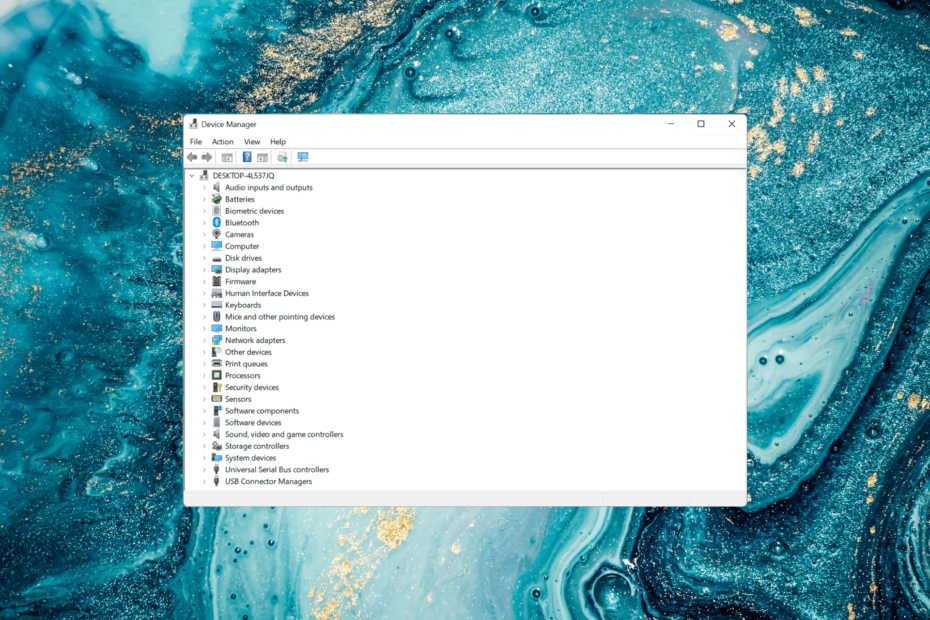
xINSTALLER VED AT KLIKKE PÅ DOWNLOAD FIL
Denne software vil holde dine drivere oppe og køre, og dermed holde dig sikker mod almindelige computerfejl og hardwarefejl. Tjek alle dine drivere nu i 3 nemme trin:
- Download DriverFix (verificeret downloadfil).
- Klik Start scanning for at finde alle problematiske drivere.
- Klik Opdater drivere for at få nye versioner og undgå systemfejl.
- DriverFix er blevet downloadet af 0 læsere i denne måned.
Microsoft har indlejret flere sikkerhedsfunktioner i Windows for at sikre, at din pc forbliver sikker. En af disse er Driver Signature Enforcement i Windows 11.
Funktionen, når den er aktiveret, sikrer, at kun de drivere, der er digitalt signeret af Microsoft, kan installeres på systemet. Dette er i høj grad nyttigt for de fleste brugere, da det beskytter dem.
Men der er også en ulempe ved at have funktionen Driver Signature Enforcement aktiveret. Lad os sige, at du finder en driver, der fungerer godt til en enhed, men som ikke er signeret af Microsoft, selvom den er fuldstændig sikker. Alligevel ville du ikke være i stand til at installere det.
Så det bliver bydende nødvendigt, at du ved, hvordan du deaktiverer Driver Signature Enforcement i Windows 11 og installerer driverne bedst til dit system.
Hvordan kan jeg deaktivere Driver Signature Enforcement i Windows 11?
1. Via Windows Recovery Environment (RE)
- Tryk på Windows nøglen til at starte Start menuen, klik på Strøm ikonet, skal du trykke på og holde nede Flytte tast, og klik derefter på Genstart til gå ind i gendannelsestilstand i Windows 11.
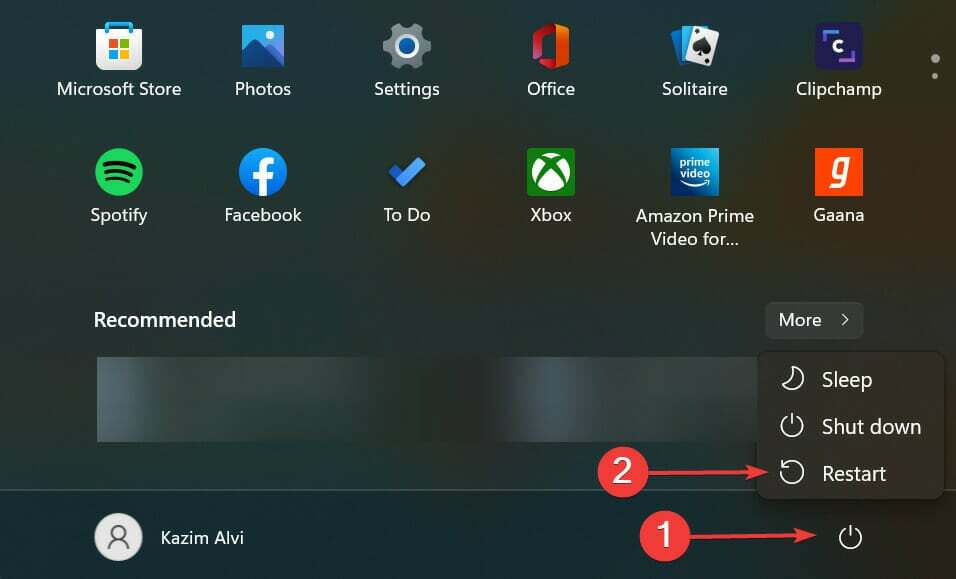
- Når operativsystemet kommer ind i gendannelsesmiljøet, skal du klikke på Fejlfinding.
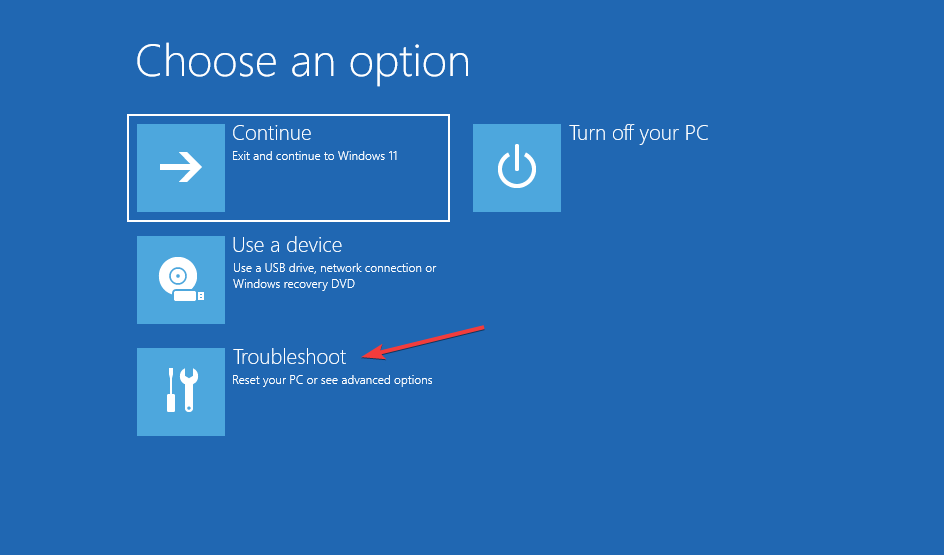
- Klik derefter Avancerede indstillinger.
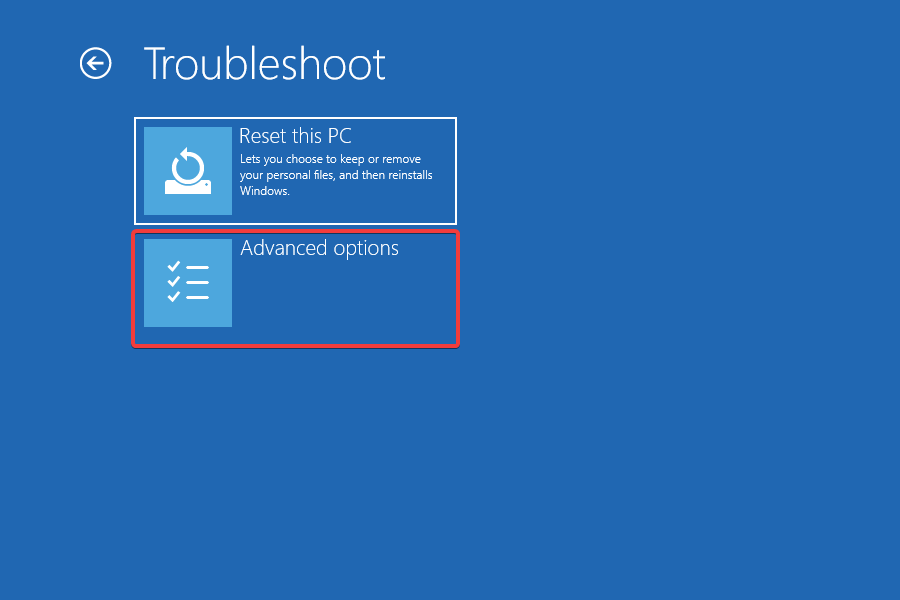
- Vælg Opstartsindstillinger fra de seks muligheder, der er anført her.
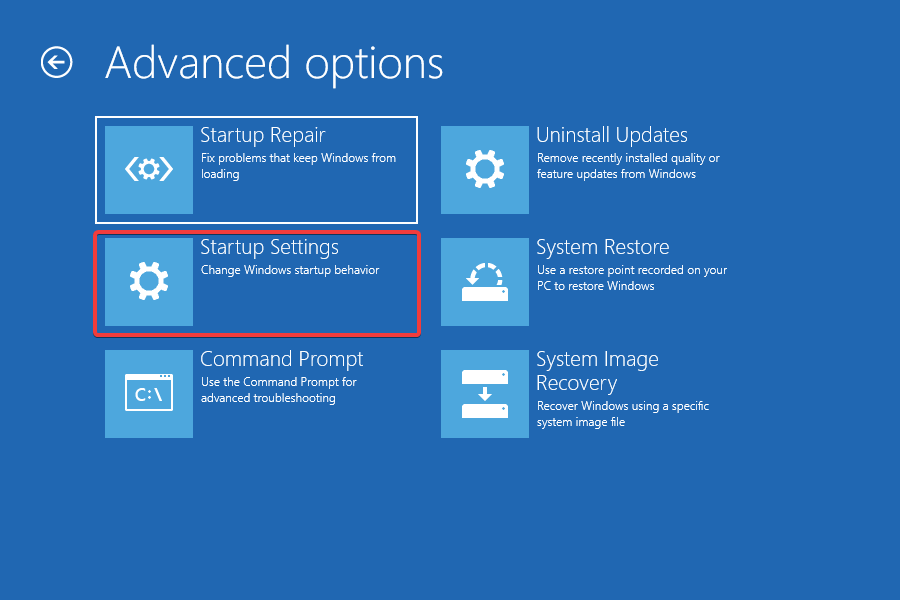
- Klik nu på Genstart knap.
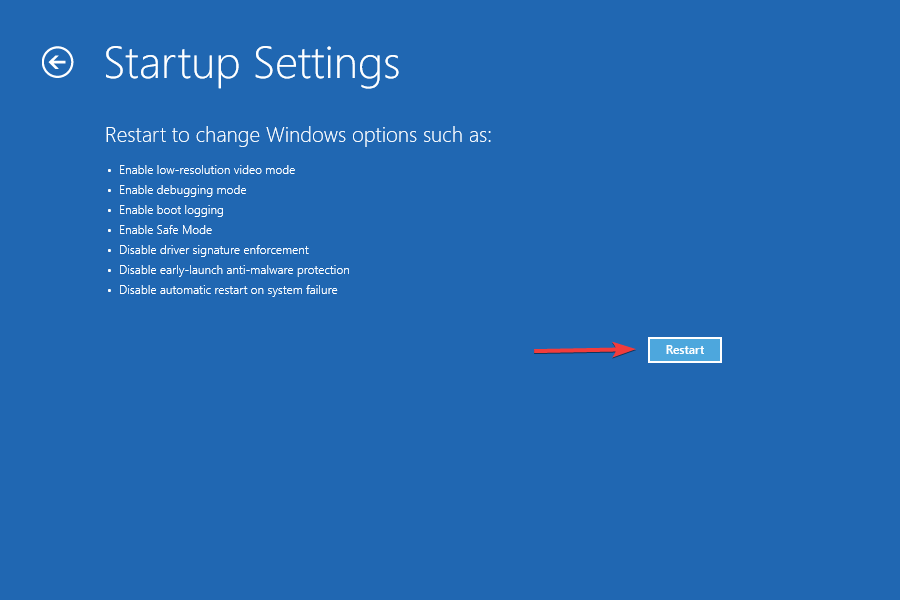
- Hvis du er bedt om at indtaste BitLocker-gendannelsesnøglen, find ud af, hvad du skal gøre. Med funktionen aktiveret kan Windows bede dig om at give nøglen for at sikre, at ingen andre har adgang til dataene.
- Tryk til sidst på F7 eller 7 nøglen til at starte Windows med Håndhævelse af førersignatur funktion deaktiveret.
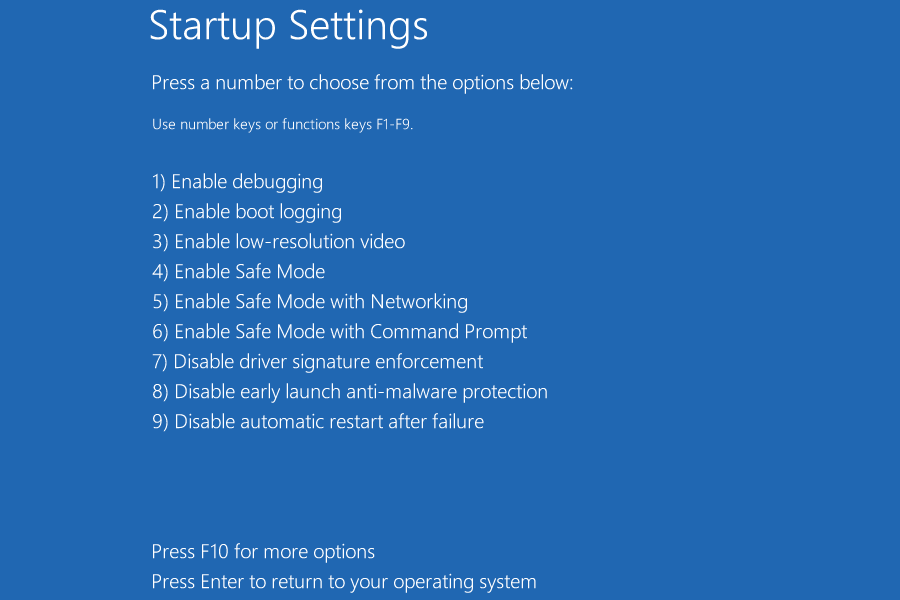
Når systemet genstarter, vil funktionen Driver Signature Enforcement nu blive deaktiveret i Windows 11, og du kan installere den ønskede usignerede driver på din pc. For at genaktivere funktionen skal du bare genstarte computeren.
- Sådan løser du problemer med Windows 11-netværksprinter
- Får du wmic-login til eksternt objekt-fejl? Her er, hvad du kan gøre [Fix]
- Sådan viser du flere muligheder i Windows 11 File Explorer kontekstmenuen
- 5+ bedste gratis markører til brug på Windows 11
- SD-kort ikke genkendt i Windows 11? Her er, hvad du kan gøre
2. Brug af den lokale gruppepolitikeditor
- Trykke Windows + R at lancere Løb kommando, indtast gpedit.msc i tekstfeltet, og enten klik på Okay eller ramt Gå ind at lancere Lokal gruppepolitik editor.
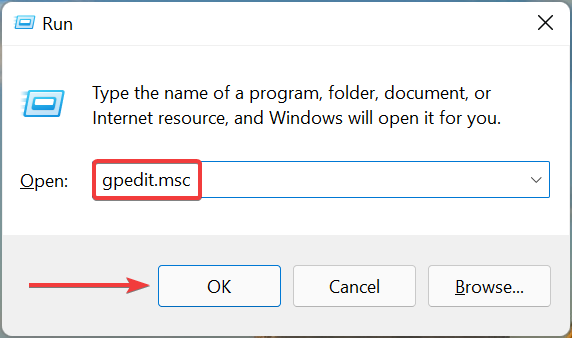
- Dobbeltklik på Administrative skabeloner under Brugerkonfiguration i navigationsruden til venstre, og klik derefter på System.
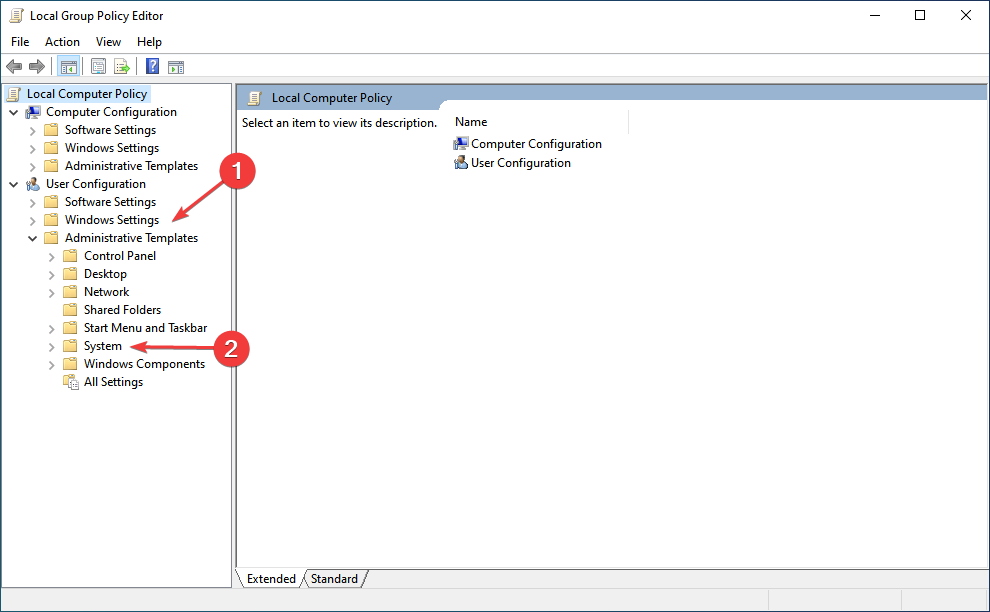
- Dobbeltklik på Driver installation til højre.
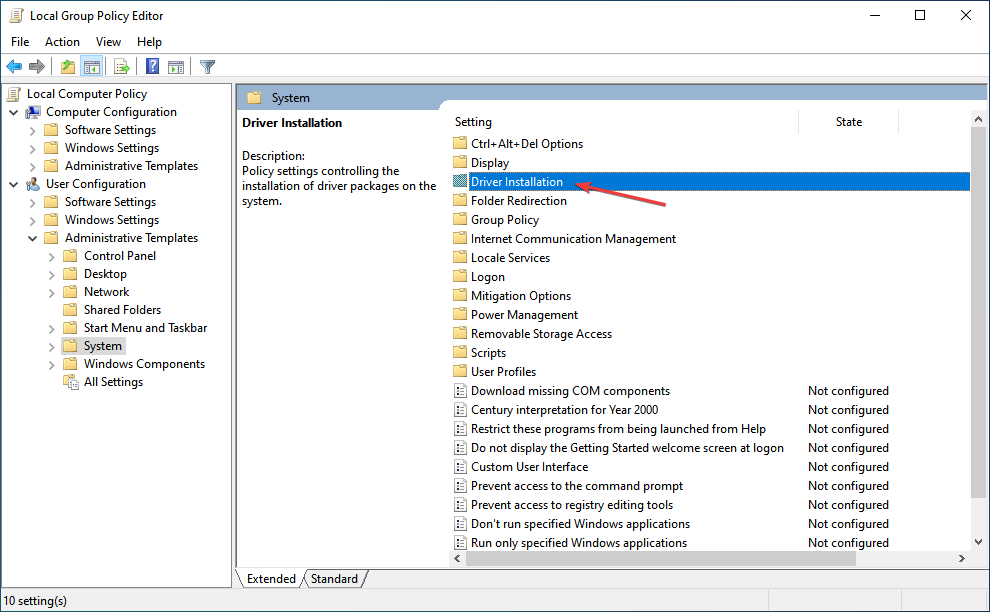
- Dobbeltklik derefter på Kodesignering til driverpakker.
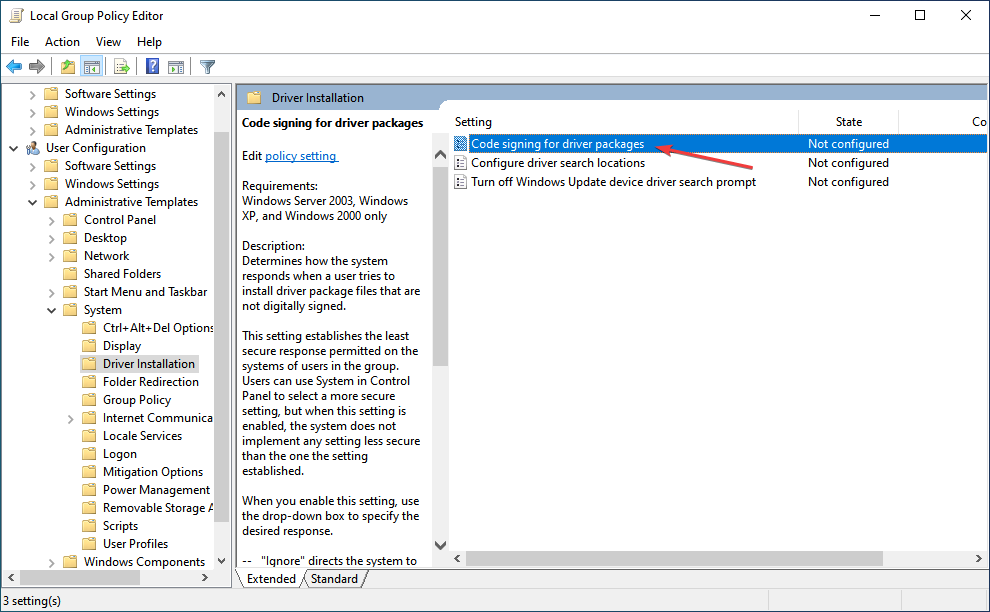
- Vælg Aktiveret mulighed.
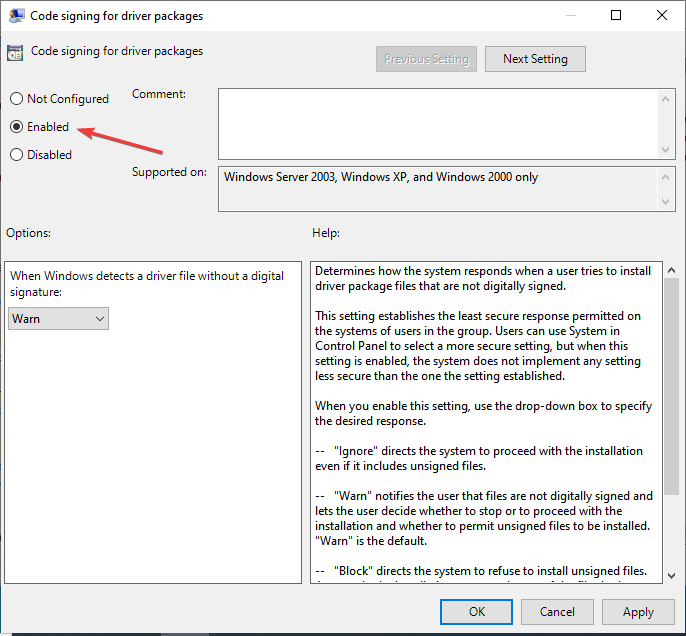
- Klik på Når Windows registrerer en driverfil uden en digital signatur rullemenu, vælg Ignorere, og klik derefter på Okay nederst for at gemme ændringerne.
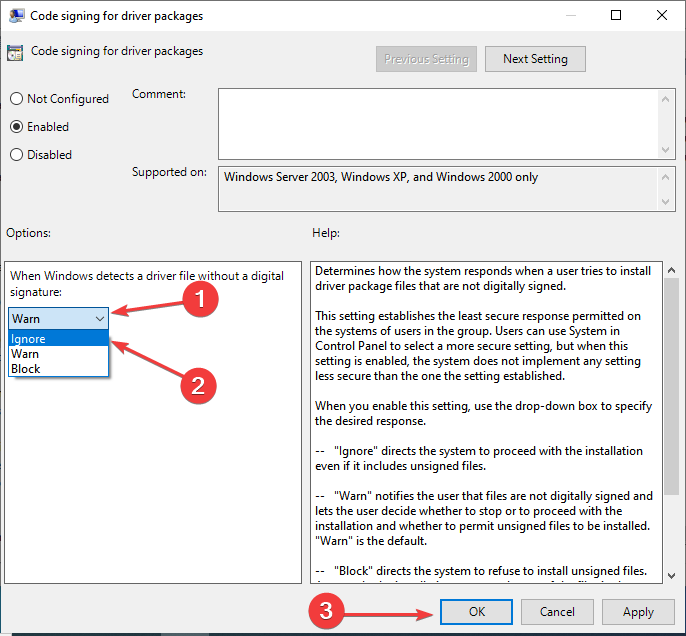
Denne metode til at deaktivere Driver Signature Verification i Windows 11 fungerer kun for dem, der kører Pro-udgaven. Dette skyldes, at den lokale gruppepolitikeditor ikke er tilgængelig i Home-udgaven.
Skal jeg deaktivere funktionen Driver Signature Enforcement i Windows 11?
Dette er det egentlige spørgsmål her. Selvom du måske ønsker at installere en driver, der yder bedre, er det ikke altid sikkert. Så hvis de nuværende fungerer fint, er der ingen grund til at eksperimentere med nye.
Ekspert tip: Nogle pc-problemer er svære at tackle, især når det kommer til beskadigede lagre eller manglende Windows-filer. Hvis du har problemer med at rette en fejl, kan dit system være delvist ødelagt. Vi anbefaler at installere Restoro, et værktøj, der scanner din maskine og identificerer, hvad fejlen er.
Klik her for at downloade og begynde at reparere.
Driver Signature Enforcement-funktionen er der af en grund, og når du deaktiverer den, negerer den hele formålet. Microsoft signerer drivere, efter at de er grundigt kontrolleret, deres ægthed og pålidelighed verificeret, og det er dem, der skal installeres.
Men hvis du virkelig ønsker at downloade en usigneret driver, skal du sørge for at foretage en grundig research, både om kilden og selve driveren. Og når du er tilfreds, kan du deaktivere funktionen og installere driveren.
I de fleste tilfælde bør opdatering af driveren hjælpe med at øge enhedens ydeevne, hvis du deaktiverer funktionen for det.
Og til det kan du bruge DriverFix, et dedikeret værktøj, der automatisk installerer de seneste opdateringer til driverne på dit system og holder dem alle opdaterede.
Disse er begge måder, du kan deaktivere Driver Signature Enforcement i Windows 11. Vi kunne tidligere udføre en masse kommandoer i de tidligere iterationer for det samme, men med sikker opstart er obligatorisk i Windows 11, ville de ikke fungere længere.
Find også ud af det hvordan man nemt opdaterer drivere i Windows 11, og hold dig fri af de fleste driver-relaterede fejl.
Tøv ikke med at fortælle os, hvilken metode du valgte, og hvilken driver du forsøgte at installere, i kommentarfeltet nedenfor.
 Har du stadig problemer?Løs dem med dette værktøj:
Har du stadig problemer?Løs dem med dette værktøj:
- Download dette PC-reparationsværktøj bedømt Great på TrustPilot.com (download starter på denne side).
- Klik Start scanning for at finde Windows-problemer, der kan forårsage pc-problemer.
- Klik Reparer alle for at løse problemer med patenterede teknologier (Eksklusiv rabat til vores læsere).
Restoro er blevet downloadet af 0 læsere i denne måned.


